Kaufen, herunterladen und Eröffnungsspiele von Steam ist sehr bequem und einfach. Dank dieses Stores können wir nicht nur unsere Spielebibliothek mit hervorragenden Angeboten und Aktionen erweitern, sondern auch unsere Spiele jederzeit spielbereit haben. Und das ist zum Teil der Grund, warum diese Plattform zu einer der beliebtesten unter PC-Spielern geworden ist. Natürlich ist es, wie bei jeder Art von Software, leicht, von Zeit zu Zeit alle Arten von Bugs, Fehlern und Problemen zu finden, die sich als die nervigsten herausstellen können.

Allgemeine Lösungen
Es gibt Fehler und Probleme, die konkrete und spezifische Lösungen haben können. Bevor Sie diese Lösungen ausprobieren, schadet es jedoch nie, eine Reihe von Tests oder Konfigurationen durchzuführen, um die häufigsten Probleme, die wir finden können, allgemein zu lösen.
Diese Lösungen, die wir versuchen müssen, wenn wir das kleinste Problem haben, sind die folgenden:
- Öffnen Sie Steam mit Administratorrechten . Wir können dies tun, indem wir das Kontextmenü mit der rechten Taste auf dem Steam-Symbol öffnen und diese Option auswählen.
- Client neu installieren . Die Steam-Installation wurde möglicherweise aus irgendeinem Grund beschädigt. In diesem Fall müssen wir den Client erneut herunterladen und auf unserem Computer neu installieren, damit er wieder normal funktioniert.
- Repariere oder installiere das Spiel neu . Spiele können auch aus verschiedenen Gründen beschädigt werden. Daher müssen wir auch versuchen, die Installation des Spiels zu reparieren (solange Steam geöffnet wird und das Problem beim Spiel liegt). Und wenn die Reparatur nicht möglich ist, installieren Sie das komplette Spiel direkt neu.
- Aktualisierungen herunterladen . Wir müssen sicherstellen, dass wir die neueste Version sowohl des Programms als auch des Spiels verwenden. Am Anfang sollten sich Steam und die Spiele automatisch aktualisieren, sodass wir diesbezüglich keine Probleme haben sollten. Es schadet auch nicht, in Windows Update nach Patches zu suchen und die neuesten Treiberversionen herunterzuladen.
Wenn das Spiel nach diesen Tipps immer noch nicht funktioniert, werden je nach Art des Problems oder Fehlers spezifische Lösungen angezeigt.
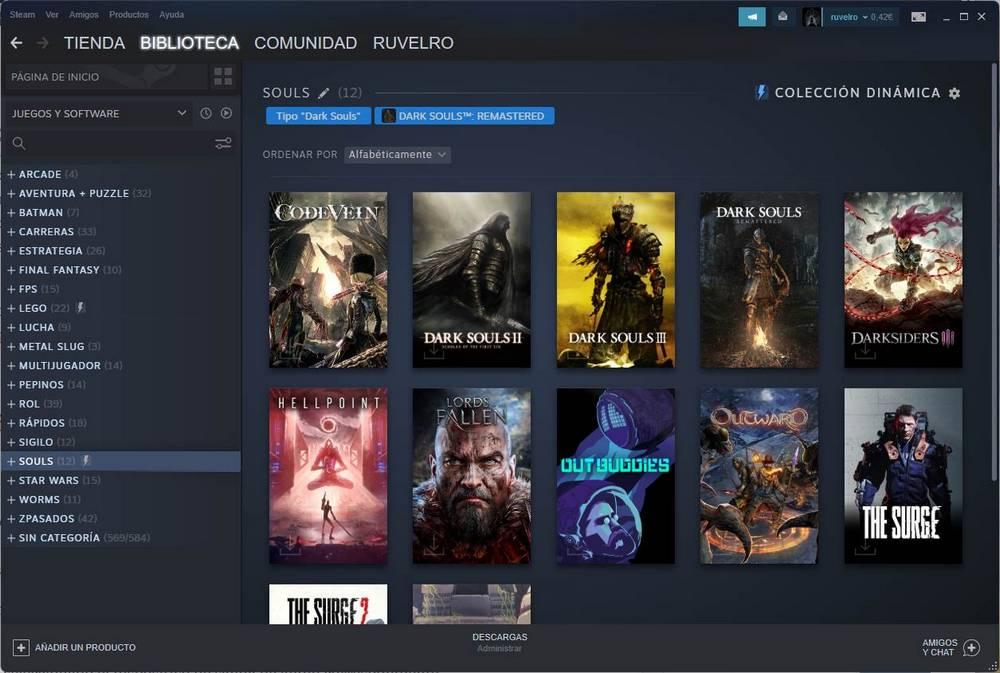
Der Ton oder Ton funktioniert nicht
Obwohl es Spieler gibt, die die Soundtracks der Spiele nicht mögen und dazu neigen, zu spielen, während sie andere Dinge hören, wenn wir zu denen gehören, die gerne unsere Kopfhörer haben und jede Melodie gründlich hören, funktioniert der Klang eines Spiels nicht richtig kann ein Albtraum sein. Diese Probleme können auf eine Vielzahl von Faktoren zurückzuführen sein, wie zum Beispiel die Verwendung von widersprüchlicher Software von Drittanbietern, spezifische Probleme mit dem Cache eines Spiels und sogar die falsche Audioausgabe.
Wenn wir auf dieses Problem stoßen, können wir zusätzlich zu den oben genannten Versuchen versuchen, es wie folgt zu beheben:
- Stellen Sie sicher, dass das entsprechende Audioausgabegerät ausgewählt ist.
- Aktualisieren Sie die PC-Soundtreiber.
- Deinstallieren Sie in Konflikt stehende Audioprogramme wie Sonic Studio oder MSI Audio.
- Deinstallieren Sie den Treiber des Herstellers und verwenden Sie den generischen Treiber von Windows.
Wenn wir weiterhin Probleme haben, wäre es am radikalsten, das Spiel komplett zu deinstallieren und neu zu installieren. Darüber hinaus sollten wir auch andere Lautsprecher/Kopfhörer ausprobieren, um Probleme mit dem aktuellen Soundgerät auszuschließen.
Probleme beim Herunterladen von Steam Workshop
Steam Workshop ist im Großen und Ganzen die Community dieser Plattform. Darin können Benutzer alle Arten von Inhalten veröffentlichen und teilen, um das Spielerlebnis der Spieler zu verbessern. Die häufigsten, die wir in diesem Abschnitt finden können, sind Mods für Spiele. Diese Downloads können aus einer Vielzahl von Gründen fehlschlagen, aber die häufigsten Lösungen, die wir finden können, sind die folgenden:
- Lösche alle zuvor heruntergeladenen Mods.
- Löschen Sie den Download-Cache, um mögliche beschädigte Daten zu entfernen.
- Beenden Sie die Steam-Beta und verwenden Sie die stabile Version.
- Versuchen Sie, die Mods aus dem Big Picture-Modus herunterzuladen.
- Ändern Sie die Download-Region, um bestimmte Probleme mit Servern zu vermeiden.
Natürlich können auch die allgemeinen Lösungen, die wir zu Beginn des Artikels gesehen haben, dazu beitragen, diese Probleme zu beseitigen und die Inhalte problemlos herunterladen zu können.
Sprachchat funktioniert nicht
Steam bietet nicht nur die Möglichkeit, Spiele einfach zu kaufen und herunterzuladen, sondern bietet auch andere sehr interessante Tools, mit denen die Spieler die Plattform bequem nutzen können. Und einer davon ist der Voice-Chat. Um einen Chatraum mit einem Freund zu öffnen, müssen wir nur den Chat aus der Freundesliste öffnen und durch Klicken auf die Schaltfläche, die auf der rechten Seite erscheint, einen Voice-Chat starten.
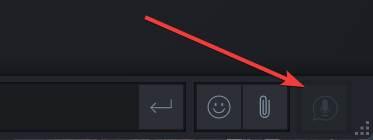
Wenn dies nicht funktioniert, müssen wir Folgendes überprüfen:
- Stellen Sie sicher, dass ein Mikro an den PC angeschlossen ist und Windows es problemlos erkennt.
- Überprüfen Sie, ob wir das Mikrofon als Audioeingabegerät ausgewählt haben.
- Melden Sie sich auf allen anderen Computern von Steam ab und verlassen Sie nur den Hauptcomputer.
- Erlauben Sie Steam, das Mikrofon in Windows zu verwenden.
- Deaktivieren Sie die Audioverbesserungen, die wir möglicherweise auf dem PC aktiviert haben.
- Überprüfen Sie die Datenschutzoptionen in Windows.
Sollte dieser Voice-Chat immer noch nicht funktionieren, können wir auf andere Alternativen zurückgreifen, um mit den Spielern kommunizieren zu können. Wir müssen auch sicherstellen, dass unser Freund verbunden ist, sonst können wir den Chat nicht starten.
Freundesliste lädt nicht
Ein weiteres recht häufiges Problem ist, dass die Freundesliste nicht geladen wird. Wenn wir Steam öffnen, sind wir standardmäßig „verbunden“, und wir können die Liste der Freunde sehen, was jeder von ihnen spielt, und (wenn wir wollen) mit ihnen sprechen. Wenn diese Freundesliste jedoch nicht geladen wird, müssen wir versuchen, das Problem zu erkennen und zu lösen:
- Starten Sie Internetgeräte neu.
- Aktivieren Sie die automatische Anmeldung der Freundesliste.
- Deaktivieren Sie den „Offline-Modus“ von Steam
- Überprüfen Sie den Status der Server .
- Deaktivieren Sie die Energiesparmodi unseres Computers.
Es schadet auch nicht, die Datenschutzoptionen von Steam zu überprüfen, da zu restriktive Einstellungen der Grund sein können, warum wir nicht mit anderen Kontakten sprechen können.
Fehlercodes auf Steam
Zusätzlich zu den oben genannten Problemen können wir auch feststellen, dass das Programm geschlossen wird oder nicht richtig funktioniert und einen Fehlercode anzeigt. Diese Codes ermöglichen es uns, mögliche Fehlerursachen besser zu identifizieren und helfen uns natürlich, die bestmögliche Lösung zu finden.
Fehler 102
Diese Fehlermeldung teilt uns mit, dass beim Versuch, eine Verbindung zum Server von Valve herzustellen, ein Problem aufgetreten ist. Es erscheint normalerweise innerhalb des Clients selbst, wenn wir versuchen, einige Registerkarten zu öffnen, die von einer Website abhängig sind, z. B. das Profil oder die Community-Seite. Es kann auch erscheinen, wenn wir vom Internet getrennt sind.
Die einzige Lösung für diesen Fehler besteht darin, zu überprüfen, ob wir mit dem Internet verbunden sind und dass es keine Probleme mit unserer Verbindung gibt, dass die Firewall Verbindungen nicht blockiert und der Steam-Server nicht ausgefallen ist.
Fehler 137
Diese Fehlermeldung ähnelt der obigen und beschreibt sich selbst als „Fehler beim Laden der Webseite (unbekannter Fehler)“. Dies kann an einer Vielzahl von Faktoren liegen, wie einer Blockierung unserer Verbindung (z. B. durch die Firewall), einem Remote-Steam-Problem, einem beschädigten Cache und sogar Fehlern im Client selbst (z ).
Wir können die folgenden Tricks ausprobieren, um sie zu beheben:
- Löschen Sie den Steam-Browser-Cache.
- Starten Sie die Verbindung in Windows neu.
- Leeren Sie den DNS-Cache oder ändern Sie den DNS.
- Stellen Sie sicher, dass der Prozess „SteamService.exe“ nicht blockiert ist.
- Fügen Sie Steam zur Firewall-Whitelist hinzu.
Fehler 16
Dieser Fehler kann auftreten, wenn Sie versuchen, Steam oder ein Spiel zu öffnen. Während des Ausführungsprozesses passiert etwas, das uns daran hindert, den Client oder das gewünschte Spiel zu öffnen. Dies kann an einer Vielzahl von Faktoren liegen, wie z.B. widersprüchliche und inkompatible Programme im Hintergrund, ein Fehler bei den Grafiktreibern, RAM Speicherprobleme und sogar Verbindungsprobleme.
Um zu versuchen, es zu beheben, müssen wir Folgendes versuchen:
- Starte deinen Computer neu.
- Schließen Sie Programme, die im Hintergrund ausgeführt werden.
- Aktualisieren Sie Steam, Spiele, Windows und Treiber.
- Installieren Sie die Laufzeitbibliotheken neu.
- Machen Sie Speicherplatz auf Ihrer Festplatte frei (wenn wir fair sind).
Fehler 80
Dieser Fehlercode ist dem vorherigen sehr ähnlich und erscheint normalerweise, insbesondere beim Öffnen alter Spiele. Um zu versuchen, es zu lösen, müssen wir Folgendes versuchen:
- Überprüfen Sie die Integrität der installierten Spiele.
- Überprüfen Sie die Berechtigungen des Steam-Ordners.
- Überprüfen Sie die laufenden Prozesse, um mögliche Konflikte zu beseitigen.
- Aktualisieren Sie die GPU-Treiber.
- Verwenden Sie die Windows-Problembehandlung.
Fehler 53
Dieser Fehler ist im Allgemeinen nicht unsere Schuld. Wenn es erscheint, können wir eine Meldung sehen, die uns mitteilt, dass die eigenen Server von Valve zu ausgelastet sind und wir keine Verbindung zu ihnen herstellen können. Da es nicht unsere Schuld ist, können wir nicht viel tun. Aber wenn wir sicher gehen wollen, können wir Folgendes versuchen:
- Überprüfen Sie den Status der Steam-Server.
- Antivirus deaktivieren / Firewall überprüfen.
- Ändern Sie den Download-Bereich.
Fehler 101
Dieser Fehler ähnelt dem vorherigen, kann jedoch aus vielen weiteren Gründen auftreten. Es kann zum Beispiel auftreten, weil es wirklich Probleme mit den Servern gibt, entweder weil sie gesättigt oder ausgefallen sind. Sie können aber auch erscheinen, weil unsere IP gesperrt wurde, eine beschädigte Installation vorliegt oder etwas die Verbindung stört (eine Firewall, ein Proxy usw.).
Um es zu beheben, müssen wir Folgendes testen:
- Überprüfen Sie den Status der Steam-Server.
- Starten Sie den PC und den Router neu. Und ändern Sie die DNS.
- Löschen Sie den Steam-Cache.
- Installieren Sie den Client neu oder testen Sie die Beta-Version.
- Überprüfen Sie, ob wir über ein VPN eine Verbindung zu den Servern herstellen können.